麥克風在 Google Meet 中無法使用?嘗試這些常見的修復

發現解決 Google Meet 麥克風問題的有效方法,包括音頻設置、驅動程序更新等技巧。
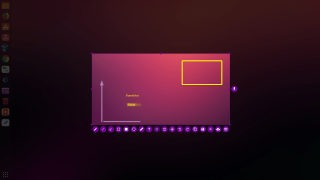
在了解了Windows、Mac和Chromebook上的屏幕截圖後,是時候了解 Linux 上的屏幕截圖了。你可能會驚訝地發現 Linux 中沒有通用的截圖工具,但使用默認方法和第三方工具,你可以在終端快速截圖。
您可以使用這些屏幕截圖放置在演示文稿中或將它們複製到博客中。無論如何,這裡列出了 Ubuntu 屏幕截圖工具,以便您輕鬆捕捉本質。
如何在 Linux 上截屏
方法 1:Linux 或 Gnome 屏幕截圖的默認方式
特定區域、整個窗口或特定窗口,使用默認鍵盤命令一切皆有可能。不僅僅是 Ubuntu,所有 Linux 發行版都支持這些鍵盤快捷鍵。
注意:此 PrtSc 不適用於所有 Linux 發行版,但僅適用於基於 Gnome 的桌面環境(Ubuntu 和 Linux Mint)
從...開始:
PrtSc:將整個屏幕的屏幕截圖放入“Pictures”目錄。
Shift + PrtSc:讓您將特定區域的屏幕截圖轉換為圖片。
Alt + PrtSc:截取當前窗口的屏幕截圖。
Ctrl + PrtSc:將整個屏幕的屏幕截圖複製到剪貼板。
Shift + Ctrl + PrtSc:將特定區域的屏幕截圖複製到剪貼板。
Ctrl + Alt + PrtSc:複製當前窗口的截圖
對於 Linux 上的屏幕截圖終端,使用此方法唯一錯過的是無法使用它進行編輯。但是,當您擁有第三方 Linux 屏幕截圖工具時,請不要擔心。
方法 2:在 Linux 上使用 Shutter 截屏
圖片來源:sourcedigit
在 Linux 上進行屏幕截圖的一種流行且令人驚嘆的方式就在這裡。
這就是 Shutter 如何幫助您輕鬆地在 Linux 上進行屏幕截圖。
方法 3:使用“Flameshot”在 Linux 上截圖
當 Flameshot 附帶編輯功能時,無需下載單獨的 Linux 屏幕截圖工具。
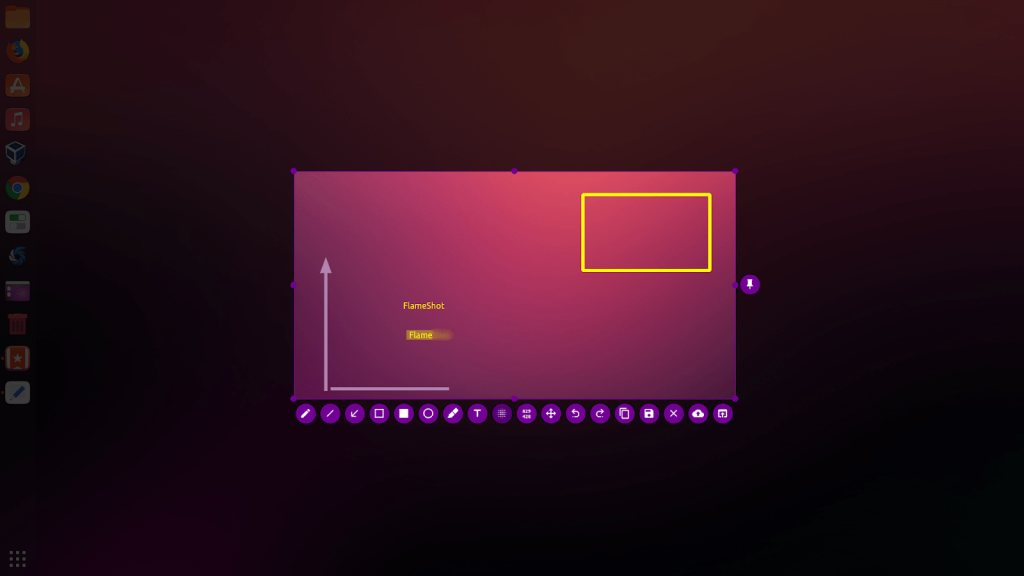
圖片來源:github
截取屏幕截圖後,您可以使用文本、筆等即時工具進行進一步編輯。如果您對此編輯感到滿意,請將它們導出到文件和剪貼板。
您甚至可以對圖像進行模糊處理、註釋、裁剪其中的一部分或將其上傳到其他位置。
方法 4:在 Linux 上使用 ImageMagick 截屏
可以捕獲屏幕截圖的命令行實用工具就在這裡!
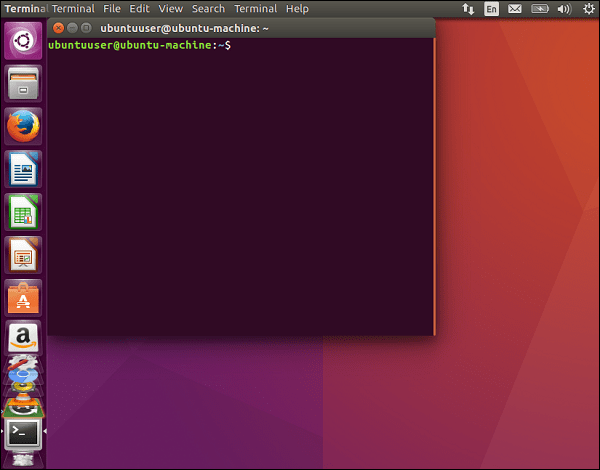
Linux 上的屏幕截圖
Linux 上還有其他各種截屏工具,包括 GIMP、Kazam、Gimp、Deepin Scrot、ScreenCloud 等。您可以選擇以上任一 Linux 截屏工具來享受編輯、視頻或音頻錄製的其他好處。
在下面的評論部分讓我們知道您選擇了哪一個。此外,超越核心並閱讀:
發現解決 Google Meet 麥克風問題的有效方法,包括音頻設置、驅動程序更新等技巧。
在 Twitter 上發送訊息時出現訊息發送失敗或類似錯誤?了解如何修復 X (Twitter) 訊息發送失敗的問題。
無法使用手腕檢測功能?以下是解決 Apple Watch 手腕偵測不起作用問題的 9 種方法。
解決 Twitter 上「出錯了,重試」錯誤的最佳方法,提升用戶體驗。
如果您無法在瀏覽器中登入 Google 帳戶,請嘗試這些故障排除提示以立即重新取得存取權限。
借助 Google Meet 等視頻會議工具,您可以在電視上召開會議,提升遠程工作的體驗。
為了讓您的對話更加安全,您可以按照以下步驟在行動裝置和桌面裝置上為 Instagram 聊天啟用端對端加密。
了解如何檢查您的 Dropbox 安全設定有助於確保您的帳戶免受惡意攻擊。
YouTube TV 為我們提供了許多堅持使用的理由,因為它融合了直播電視、點播視頻和 DVR 功能。讓我們探索一些最好的 YouTube 電視提示和技巧。
您的三星手機沒有收到任何通知?嘗試這些提示來修復通知在您的 Samsung Galaxy 手機上不起作用的問題。








